Scrivere in contemporanea su un documento condiviso
Aggiornato il:
Per scrivere un documento a più mani con persone lontane, vediamo come utilizzare i migliori programmi di collaborazione online
 Quante volte ci sarà capitato di dover preparare un documento importante riportando le considerazioni e le aggiunte dei colleghi o degli interessati, avendo cura di unire tutto in un unico documento così come richiesto per il lavoro finale
Quante volte ci sarà capitato di dover preparare un documento importante riportando le considerazioni e le aggiunte dei colleghi o degli interessati, avendo cura di unire tutto in un unico documento così come richiesto per il lavoro finaleInvece di perdere tempo a generare ognuno il proprio documento per poi procedere alla difficile operazione di unione, possiamo sfruttare uno dei tanti programmi di scrittura che permettono di scrivere in contemporanea online, così da generare subito un documento scritto "a più mani" anche nel caso in cui gli scrittori siano lontanissimi, visto che basta una semplice connessione ad Internet.
Vediamo insieme i migliori strumenti per condividere un documento e scrivere in contemporanea gratuitamente.
Aumenteremo così la nostra produttività in maniera considerevole, sia al lavoro che in ambito studentesco (scuola o università).
1) Google Documenti
Uno dei programmi più efficaci per utilizzare la scrittura collaborativa non richiede nemmeno di essere installato sul PC, funzionando perfettamente online; stiamo parlando di Google Documenti.

Una volta aperto il sito in questione è sufficiente fare clic sul pulsante Vai a Documenti Google ed inserire le credenziali d'accesso per un qualsiasi account Google.
Possiamo utilizzare sia l'account che usiamo per Gmail sia l'account che utilizziamo sui dispositivi Android, l'importante è che l'account utilizzato sia già noto ai nostri futuri collaboratori (che riceveranno come vedremo in seguito l'invito a partecipare sulla loro email, meglio essere riconoscibili).
Se non abbiamo ancora un account Google a disposizione, possiamo crearne uno utilizzando il link presente qui -> Crea account Google.
Inserite le credenziali accederemo ad una sorta di dashboard con tutti i documenti già creati in precedenza, una serie di modelli disponibili e i documenti salvati all'interno di Google Drive (lo spazio offerto per i documenti); per creare un nuovo documento facciamo clic su Vuoto.
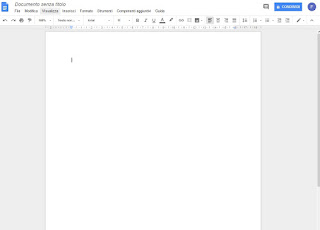
Avremo davanti un vero editor di testo in stile Word, con salvataggi automatici nel cloud e tutti gli strumenti per scrivere qualsiasi documento.
Prima di cominciare a scrivere, configuriamo l'accesso condiviso al documento facendo clic in alto a destra su Condividi.
Se ancora non l'avevamo fatto, ci verrà chiesto di assegnare un nome al documento; una volta fatto ciò, apparirà una piccola finestra con un campo di testo.
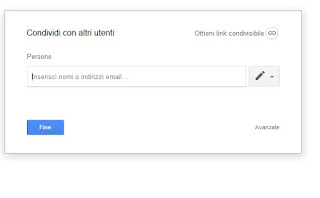
Possiamo inserire in questo campo gli indirizzi email degli utenti che vogliamo far accedere al documento, oppure basterà inserire un nome tra quelli salvati nella rubrica contatti di Gmail o di Android (appariranno subito).
In alternativa possiamo ottenere un link condivisibile in chat facendo clic in alto a destra della finestra sulla voce Ottieni link condivisibile.
L'importante al momento dell'aggiunta è regolare i permessi per il documento, facendo clic affianco al campo di testo sull'icona a forma di matita: per poter far collaborare gli utenti dobbiamo fornire permessi di modifica.
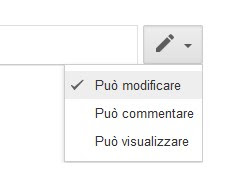
Per ottenere un controllo più accurato degli accessi e delle cose che possono fare i collaboratori, facciamo clic in basso su Avanzate per poter controllare anche le modifiche relative agli accessi, aggiunte di nuove persone senza il tuo consenso e la disattivazione delle opzioni di download, stampa e copia per chi non è autorizzato.
Una volta aggiunto almeno un collaboratore comparirà con un cursore con un diverso colore, riferito all'utente appena entrato nel documento: potrà scrivere ed integrare nella scrittura in tempo reale, così da avere un vero documento condiviso e collaborativo.
Oltre alla collaborazione sul documento avremo accesso anche ad una piccola chat, così da poter pianificare al meglio la scrittura a più mani e commentare insieme le aggiunte e le migliorie.
2) Microsoft Word Online
Altro strumento che è possibile utilizzare per condividere un documento e scrivere in contemporanea con altri utenti è Word Online, utilizzabile gratuitamente da chiunque abbia un account Microsoft o Outlook a disposizione.
Ci verranno chieste le credenziali d'accesso per l'account Microsoft o Outlook; inseriamo le credenziali del nostro account o, se non ne abbiamo ancora uno, sottoscriviamo un nuovo account utilizzando il link presente qui -> Crea account Microsoft.
Una volta ottenuto l'accesso con il nostro account, avremo accesso ad una dashboard con tutti i documenti online già creati, i modelli offerti dal sito e quelli eventualmente presenti sul cloud OneDrive.
Per creare un nuovo documento Word facciamo clic su Nuovo documento vuoto.
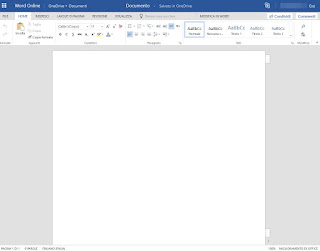
Si aprirà una nuova finestra del tutto simile al programma Word che possiamo installare sul computer, ma funziona completamente online (possiamo usarlo con qualsiasi sistema operativo).
Una volta presa confidenza con l'interfaccia intuitiva di questo Word Online, facciamo clic in alto a destra sulla voce Condividi.
Si aprirà una nuova finestra al centro dove poter impostare le collaborazioni.

Basterà inserire gli indirizzi email dei collaboratori nel campo A e configurare gli accessi tramite la voce Destinatari autorizzati alla modifica.
Possiamo scegliere se potranno modificare il documento o solo visualizzarlo e in aggiunta scegliere se le modifiche devono essere fatte solo da collaboratori con account Microsoft o no (cosa molto buona nel caso non sappiamo se sono iscritti al servizio).
In alternativa possiamo sempre inviare il link di condivisione facendo clic sulla voce URL di collegamento, che permette di generare un link buono per essere condiviso in chat.
Una volta aggiunti tutti i collaboratori, avremo a disposizione il documento in comune, le modifiche verranno visualizzate (in tempo reale solo se abbiamo anche un abbonamento Office 365) sul documento e avremo anche una piccola chat dove poter discutere i nuovi punti e le aggiunte.
LEGGI ANCHE: Siti per collaborare online e scrivere insieme

Posta un commento